- Якщо у вас виникають проблеми з ОС, запуск Windows 11 у безпечному режимі може допомогти вам звузити джерело та вирішити проблему.
- Використання вбудованих опцій меню «Налаштування» є одним із найшвидших методів, які слід спробувати.
- Конфігурація системи - ще один ефективний варіант, який дозволить перевести вашу ОС в безпечний режим.
- В якості додаткової пропозиції врахуйте, що підтримка автоматичного відновлення, безсумнівно, допоможе запустити Windows 11 у безпечному режимі.

Це програмне забезпечення буде виправляти поширені помилки комп'ютера, захищати вас від втрати файлів, шкідливого програмного забезпечення, відмови обладнання та оптимізувати ваш ПК для досягнення максимальної продуктивності. Вирішіть проблеми з ПК та видаліть віруси зараз за 3 простих кроки:
- Завантажте інструмент відновлення ПК Restoro що поставляється із запатентованими технологіями (патент доступний тут).
- Клацніть Почніть сканування знайти проблеми з Windows, які можуть спричинити проблеми з ПК.
- Клацніть Відремонтувати все щоб виправити проблеми, що впливають на безпеку та продуктивність вашого комп’ютера
- Restoro завантажив 0 читачів цього місяця.
Безпечний режим являє собою надійний спосіб діагностики ОС вашого ПК. Його головна мета - виправити більшість проблем в операційній системі.
Ви повинні знати, що Windows запускається в базовому стані, використовуючи обмежений набір файлів і драйверів.
Переведення ОС в безпечний режим дозволяє перевірити джерело проблеми, а також допоможе вам вирішити проблеми на вашому ПК.
У сьогоднішньому посібнику ви знайдете чотири варіанти, які допоможуть вам розпочати Windows 11 у безпечному режимі. Це надзвичайно просто, тому не турбуйтеся про те, щоб витратити час на їх виконання.
Як легко запустити Windows 11 у безпечному режимі?
1. Скористайтеся меню «Пуск»
- Клацніть на Почніть меню, а потім виберіть Потужність значок.
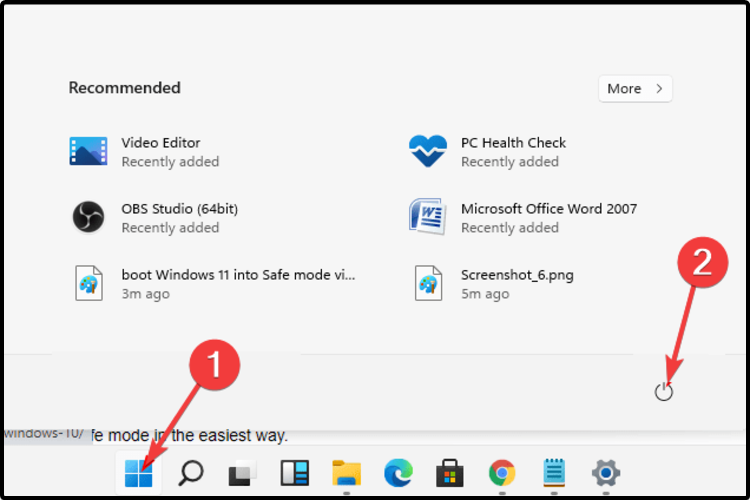
- Натисніть і утримуйте Shift клавішу на клавіатурі, а потім натисніть на Перезапустіть.
- Після перенаправлення на екран параметрів виберіть Усунення несправностей.

- Натисніть на Розширені опції.
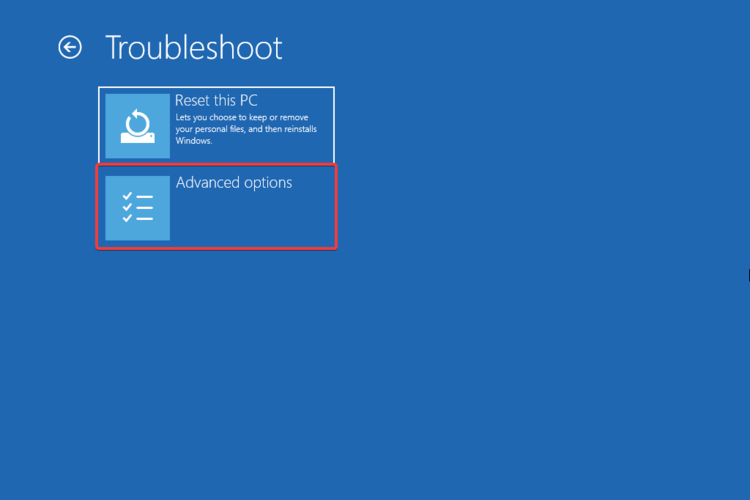
- Виберіть Налаштування запуску.
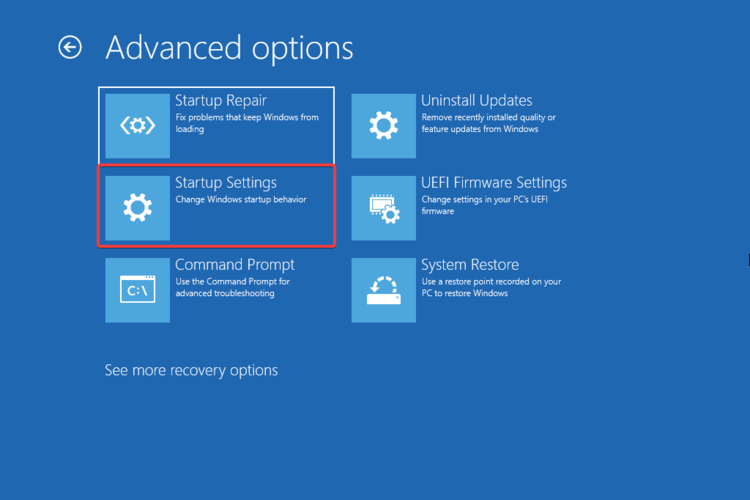
- Клацніть на Перезапустіть кнопку.
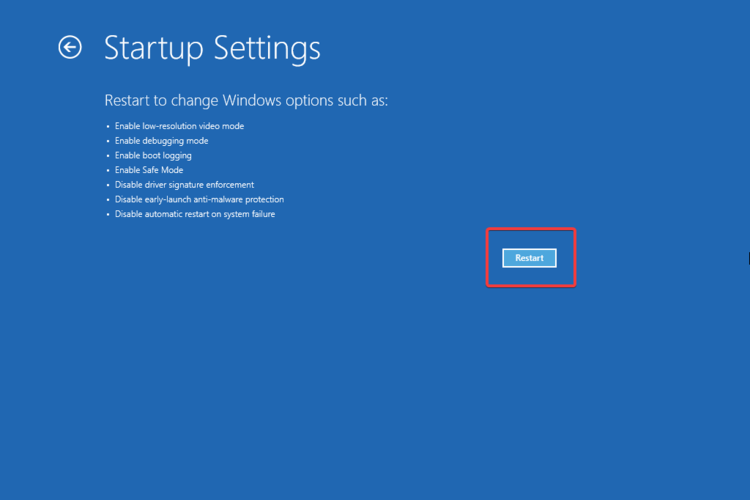
- Натисніть кнопку F4 ключ, щоб увійти в безпечний режим.
2. Перейдіть до опції відновлення
- відчинено Налаштування.

- Натисніть на Система, потім виберіть Одужання.

- Подивись на Розширений запуск, а потім натисніть на Перезапустіть тепер кнопка.

- Комп'ютер перезавантажиться, а потім покаже Розширені опції екран і виберіть Усунення несправностей.

- Натисніть на Розширені опції.
- Виберіть Налаштування запуску.
- Клацніть на Перезапустіть кнопку.
- Натисніть кнопку F4 ключ, щоб увійти в безпечний режим.
Як ви можете помітити, останні 5 кроків другого варіанту збігаються з попереднім. Тож безсумнівно, варіанти запуску Windows 11 у безпечному режимі надзвичайно схожі.
3. Спробуйте конфігурацію системи
- Клацніть на Пошук, потім введіть Біжиі виберіть його.
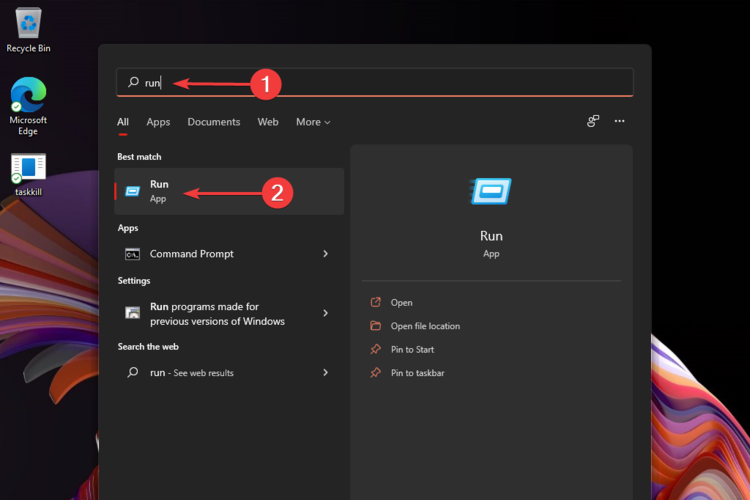
- Одного разу Запустити діалогове вікно відкрито, введіть msconfig, потім натисніть на гаразд.

- Виберіть Завантаження, а потім погляньте на Параметри завантаження.
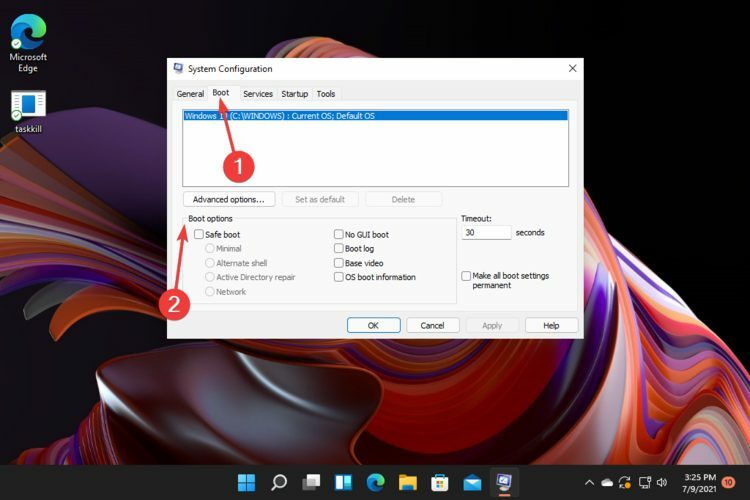
- Поставте галочку на Безпечне завантаження, а потім поставте галочку Мінімальний варіант.
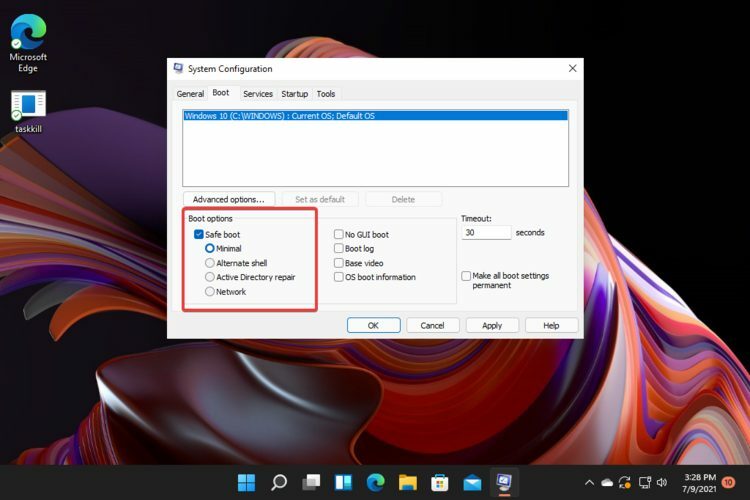
- Натисніть на Подати заявку, потім виберіть гаразд.
- У спливаючому вікні натисніть Перезапустіть.
- Зачекайте кілька секунд, тоді ви потрапите в безпечний режим.
4. Використовуйте автоматичне відновлення
- Коли комп’ютер вимкнено, увімкніть його та вимкніть, як тільки з’явиться логотип Windows.
- Повторіть це 3 рази, тоді вас перенаправлять на Автоматичний ремонт екран.
- Там вам потрібно натиснути на Розширені опції.
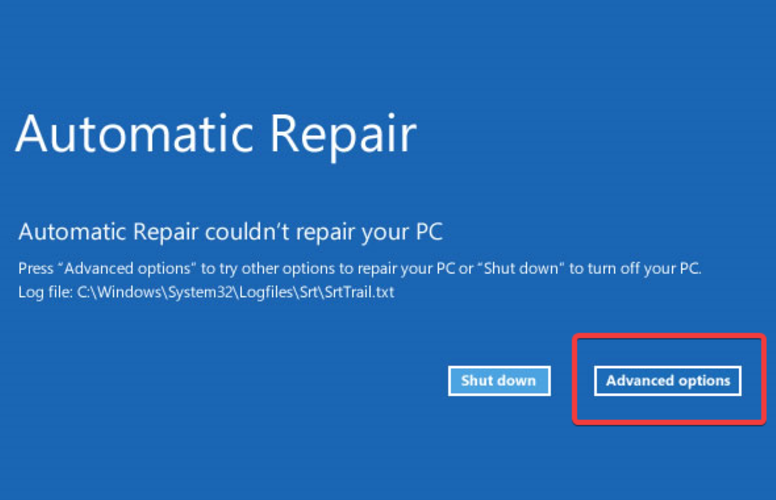
- Вибирайте Усунення несправностей.
- Виберіть Розширені опції.
- Натисніть на Налаштування запуску.
- Клацніть на Перезапустіть кнопку.
- Натисніть кнопку F4 ключ, щоб увійти в безпечний режим.
Як бачите, останні 5 кроків однаково вимагаються в першому та другому представлених варіантах.
Таким чином, як ми вже згадували раніше, якщо вам потрібно запустити Windows 11 у безпечному режимі, немає великих відмінностей між параметрами.
Windows 11 запускатиметься в безпечному режимі кожного разу, коли ви вмикаєте свій ПК, якщо налаштування не змінено з конфігурації системи або командного рядка.
Ви також можете перевірити a Керівництво Microsoft про апаратне забезпечення Windows 11 та інші конкретні вимоги.
Отже, тепер ви отримали 4 простих методи, які точно допоможуть вам запустити Windows 11 у безпечному режимі. Ми поставили лише цінні варіанти, тому переконайтесь, що принаймні один із них буде працювати безперебійно.
Якщо ви зацікавлені скласти повний погляд на новітню ОС, радимо прочитати a Огляд збірки Windows 11 без вагань.
Будь-які інші запитання чи думки? Якщо так, не забудьте залишити коментар у спеціальному розділі нижче.

